微软账户密码忘了怎么办?去微软官网重置我们的登录密码就可以了,不过需要你记住原来注册时所用的邮箱或者电话等注册信息,那么接下来一起看看微软账户密码忘了重置方法吧!
1、首先可以百度搜索打开微软的官网,如图所示。
![1610945285647154.png WE(3ZUR$Z{}SU@UAD0DMX]U.png](/d/file/p/2021/02-04/07ecf4e46a67ac3f5b0738fbba9f96ee.png)
2、打开网址以后,我们点击界面右上角的登陆按钮。
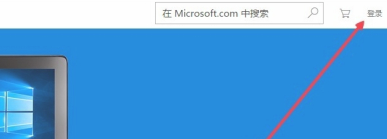
3、这里我们选择无法访问你的账户,点击这里进入。
![1610945292936629.png ZN7QA]D%08{F[9(WT1(K}V3.png](/d/file/p/2021/02-04/d886fa6041e454d8b11921edda97cd07.png)
4、这里我们选择忘记了密码,点击下一步继续进行操作,如图所示。
![1610945297210597.png DI[H8]_B)ORDX`F[T7J%G_0.png](/d/file/p/2021/02-04/601179f6512de05ef437ad107aa014af.png)
5、这时候我们按照提示,输入自己的账户名称以及验证码,继续。
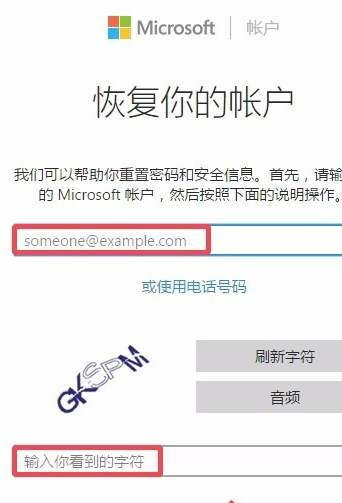
6、这时候需要向自己的注册邮箱发送验证码,输入继续。

7、这时候进入自己邮箱查看验证码,然后输入,这里我们继续进行操作。

8、这里我们输入设置的账户新密码,然后继续即可恢复,用新的密码重新登录即可!
![1610945313475070.png CNNFXNKETCV]JXGJX)2RLXS.png](/d/file/p/2021/02-04/33dad96f50f55f42c468a3c49fb5bf0b.png)
以上就是微软账户密码忘了怎么办的解决方法,希望对你有所帮助!
Copyright ©2018-2023 www.958358.com 粤ICP备19111771号-7